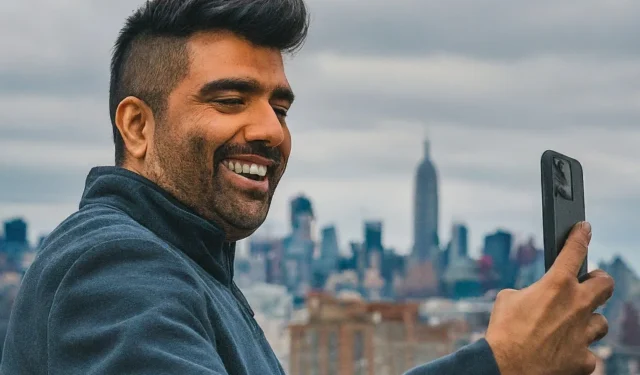
Les téléphones Samsung Galaxy disposent d’une caméra frontale et d’au moins 3 ou 4 caméras arrière (selon le modèle). Lors de l’enregistrement d’un vlog, par exemple, vous souhaiterez peut-être enregistrer en utilisant simultanément vos caméras avant et arrière. Cependant, Samsung vous permet également d’enregistrer avec deux caméras arrière en même temps. Tout cela est possible en utilisant l’ application d’appareil photo Samsung native sur les téléphones phares de Samsung Galaxy. Voici comment enregistrer avec deux caméras ensemble sur les téléphones Samsung Galaxy.
Enregistrez avec deux caméras ensemble sur les téléphones Samsung Galaxy
La dernière série Samsung Galaxy S24 est livrée avec une option double enregistreur. Ce mode vous permet d’enregistrer simultanément avec les caméras avant et arrière, voire avec deux caméras arrière. Cette option est uniquement disponible sur OneUI 6.1 ou version ultérieure.
1. Ouvrez l’ application Appareil photo Samsung .
2. Appuyez sur l’ onglet Plus en bas de l’application Appareil photo. Sélectionnez ici l’ option Duel Rec .

3. Il devrait commencer à enregistrer simultanément avec les caméras avant et arrière. Vous devriez voir un enregistrement de la caméra arrière en plein écran avec un enregistrement de la caméra frontale en mode PiP (image dans l’image). Cette vue est parfaite pour les vlogs.
4. Vous avez le choix entre plusieurs options ici. Appuyez sur l’ icône de la boîte à quatre carrés . Dans la fenêtre contextuelle, vous verrez une liste de lentilles. Vous pouvez sélectionner deux objectifs à partir desquels enregistrer. Par exemple, sur le Samsung Galaxy S24 Ultra, vous pouvez choisir entre avant, large, ultra-large et téléobjectif.

5. Appuyez sur l’ icône carrée en haut à droite . Cela modifiera la mise en page en une vue en écran partagé à partir de la vue PiP. En appuyant sur la même icône, vous reviendrez à la vue PiP. Un moyen simple de choisir la mise en page de la vidéo que vous filmez.

7. Parfois, le flux de la caméra peut être dans la position opposée à celle que vous préférez. Par exemple, la caméra arrière peut être en mode PiP et la caméra selfie avant peut être en arrière-plan alors que vous souhaitez que ce soit l’inverse. Pour modifier la position, appuyez sur l’ icône de rotation en bas pour changer la disposition.

8. Si vous ne préférez pas enregistrer les deux vidéos dans la même mise en page, mais plutôt enregistrer les vidéos enregistrées dans deux fichiers distincts, appuyez sur l’ icône de flèche vers le bas en haut. Cela enregistrera la vidéo en utilisant les deux caméras et les sauvegardera dans des fichiers séparés.

9. L’option FHD/UHD basculera entre des résolutions telles que UHD (Ultra Haute Définition – 3840 x 2160P) et FHD (Full High Definition – 1920 x 1080P).
10. Enfin, appuyez sur l’ icône de l’obturateur pour démarrer l’enregistrement avec les deux caméras simultanément. Pendant l’enregistrement, vous avez la possibilité de mettre en pause ou de modifier la mise en page. Pour arrêter l’enregistrement, appuyez sur l’ icône Arrêter (icône carrée).

Enregistrez avec deux caméras avec la vue du réalisateur
Si votre téléphone fonctionne sur OneUI 6.0 ou des versions antérieures, vous pouvez utiliser la vue du directeur. Cependant, avec Director’s View, vous ne pouvez utiliser que les caméras avant et arrière ensemble, mais pas deux caméras arrière. Director’s View propose également de nombreuses options mais dans une présentation différente. Voici comment utiliser la vue du réalisateur.
1. Ouvrez l’ application Appareil photo Samsung . Sélectionnez l’ onglet Plus en bas, puis sélectionnez le mode Vue du réalisateur .

2. La caméra frontale sera déjà en mode PiP. En bas, vous pouvez choisir la caméra arrière parmi les objectifs larges, ultra-larges ou téléobjectif en fonction des objectifs pris en charge par votre téléphone.

3. Pour modifier la mise en page, appuyez sur l’ icône carrée en haut à droite, puis sélectionnez le mode PiP ou le mode écran partagé.

4. Si la position des caméras dans la disposition ne correspond pas à vos besoins, appuyez sur l’ icône de rotation dans le coin inférieur droit pour modifier la disposition.

5. Si vous ne préférez pas enregistrer les deux vidéos dans une mise en page combinée, mais plutôt si vous préférez enregistrer les vidéos enregistrées dans deux fichiers distincts, appuyez sur l’ icône en forme de flèche vers le bas en haut. Cela enregistrera en utilisant les deux caméras mais les sauvegardera dans des fichiers séparés.

6. Enfin, appuyez sur l’ icône de l’obturateur pour démarrer l’enregistrement. Pendant l’enregistrement, vous avez la possibilité de mettre en pause ou de modifier la position des caméras dans la mise en page. Pour arrêter l’enregistrement, appuyez sur l’ icône Arrêter (icône carrée)

Enregistrez avec deux caméras ensemble sur les téléphones Samsung Galaxy
Le double enregistrement est également disponible sur d’autres OEM Android comme OnePlus, LG et Redmi. Bien que chacun ait ses avantages et ses inconvénients, celui de Samsung est meilleur car il offre plus de fonctionnalités et de flexibilité, comme le choix de la résolution ainsi que la possibilité d’enregistrer avec deux caméras arrière si nécessaire. En outre, vous pouvez enregistrer les deux vidéos sous forme de fichiers distincts, ce qui n’est pas disponible sur tous les autres systèmes d’exploitation.


Laisser un commentaire